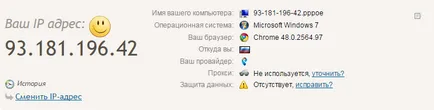Cum pentru a afla adresa IP a computerului, pced
Utilizarea interfeței grafice.
Pentru a face acest lucru, urmați acești pași:Du-te la „Control Panel“ din grupul de cluster „Rețea și Internet“ dă clic pe linie, cu care puteți vizualiza starea curentă a rețelei.
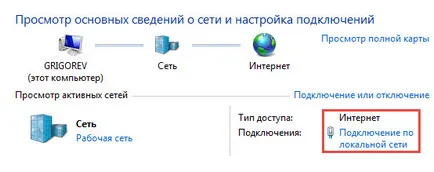
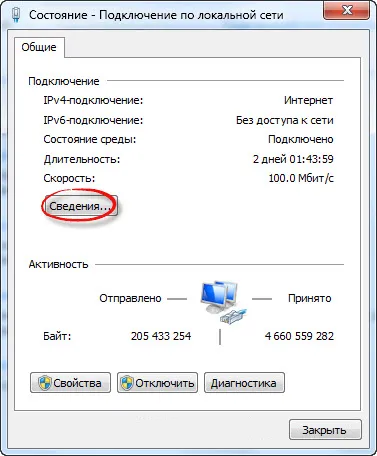
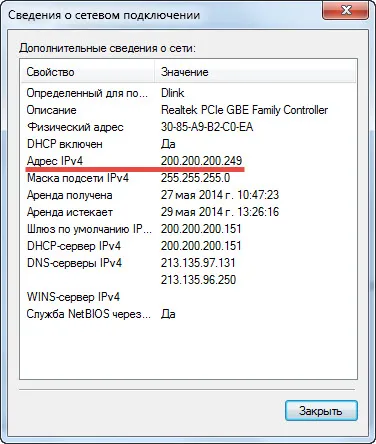
Folosind linia de comandă.
Pentru a face acest lucru:
Apăsați în mod repetat pe următoarele linii: „Start -> Toate programele -> Accesorii -> Linie de comandă“
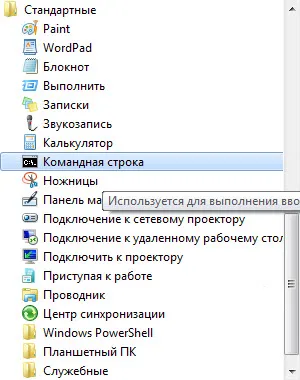
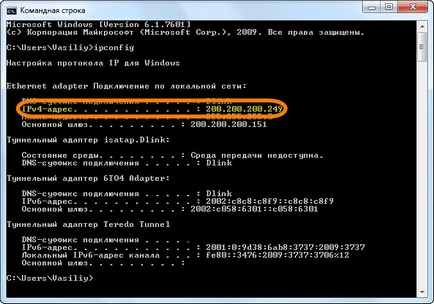
A doua metodă este, în mod natural, este mai rapid. Cu toate că, în practică, un utilizator obișnuit mai ușor folosind mouse-ul să faceți clic pe meniul decât să tastați câteva litere de pe tastatură.